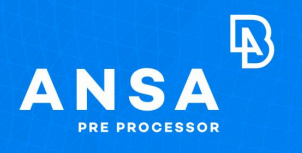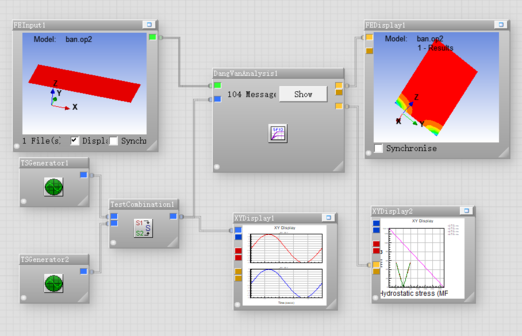ANSA学习笔记
1.面法向方向统一 face----orient; 法向方向反向 face----invert
2.面投影,剪切
3.合并边,面 face---topo
4.面概念(surfs>Info)?????
5.概念面小 删除,新建surface face delete surface---coons
6.概念面大 利用已存在面建立一个新面 faces---new manual
7.3d curve 交线 curve—surf Int ;偏移 curve---transf 投影 cons----project
8.自由边间隙过大就将第2边粘贴到第一边(即将2去掉由1代替)cons----paste,若出现白点,说明起点跟终点重合了,释放该点,HOT POINT---release,将会重新出现很多自由边,用paste一一合并(注意去除hot point,HOT POINT---DELETE)
9.模型简化,删除小孔,CONS---FILL HOLE
10.将边缘高度统一到10mm FACES-----FLANGE【WIDTH】
11.将圆角面变为尖角面 FACES---DACH
12.当间隙过大时,使用FACES---TOPO不能合并时,使用CONS---PATSE来合并,但注意一定要是正确匹配,即要一条边对应一条边,一一对应,若不对应,则要使用删除或增加,使用HOT POINT——Delete(删除),HOT POINTS---PROJECT或INSERT(增加)
13.边缘圆角变边缘尖角 FACES----FLANG【CORNER】
14.面划分 FACES----CUTS
15.给面指定属性 FACES----SET PID
16.几何检查 : UNCHECKED 功能只显示执行SHADWO 功能失败的面。这样面一般都是细长的面和坏面。
17.给单元指定属性 MACRO----SET PID
2d mesh
1.从 TOPO到MESH,Faces变Macro Area;CONS变Perimeter Segments;Hot Points变为白点,沿着Perimeter Segment布置着紫色的Perimeter Node
2.Perimeter Node是由Cons Resolution决定的,要改变,就使用Marco---LENGTH
3.决定网格类型,SHELL MESH----Mixed
4.划分网格 SHELL MESH----Free
5.取消面的划分线,Marco----Join
6.重新划分空白区域的网格 SHELL MESH ------RE-MESH
7.把两边缘线合并为一条分割线 TOpo---DACH---DIVIDE FACE—selcet—joint
8.将单元变增加一个节点,即将一个单元划分为两单元,密度加大,Perimeter----number
9.ANSA 自动把所有与所选边平行并处于各连续面上的边都增加一个节点。PERIMETERS---ALIGN
10.对于网格,HOT POINT----PROJECT
11.然后利用新的网格规则MAP生成图示的网格,,击SHELL MESH>MAP[Re-Generate]
12.自动划分网格 SHELL MESH----A.MESH ;切割面MACRO-----CUT ;合并面 MACRO-----JOIN
13.怎么把线的交点移位??????
14.面偏移 FACES---offset(link)FACEs>OFFSET[LINK]功能可以快速进行该操作。OFFSET[LINK]功能并不产生实际的新面,只偏移现有的面从而生成一个视觉上的面。因此该操作很快,并且不会因为几何缺陷而出现拓扑问题。输入比例或绝对值~
15.创建关联面 点击FOCUOS 功能中的FLANGEs[GEOM]功能。在Input 对话框中输入搜索距离2mm。
16.点击Geometry功能群中的DELETE 功能,该功能可以用于删除不同种类的实体(点,线,面等)。该功能不同于FACEs>DELETE 功能,它可以顺序选择多个实体进行删除,而不会弹出确认对话框,这样就可以快速的删除选中的面。
17.FACEs>LINK[CREATE]thickness factor 1.2
18.左下角,FlANGES(link)可显示关联的面
19.weld spots---convert(3d point)将3d点转换成焊接点
20.创建连接点 weld spot----def cnct
21.查看连接点信息:WELD SPOTs>REALIZE(其中里面有直径D、连接的面p),,投影 project
22.SHELL MESH ----SPOT –ME 网格划分
23.SHELL MESH ----erase 删除网格
24.区别 spot-me re-mesh map-regenous free
25.PERIMETERs----SLIDE 可以使节点在边上滑动,
26.HOT POINT—PROJECT
27.F11 网格质量值设置
28.点击右下角 HIDDEN 有网格质量显示
29.左下角,EXTREME将坏单元显示出来
30.NEIGHB 将周围单元显示出来
31.FE-Model 显示连接单元,cbar
32.修改单元,GRIDs----MV SURF(single) 沿着面的边界移动节点
33.进行穿透检查,ELEMENTS---PENETR(Initial、Thickness Penetration),,将会在Text窗口中显示是否穿透
34.通过WELD POINT---REALIZE 修改连接的直径,连接类型
加载 DECK
1.F12 调出 SPC1和FORCE
2.在BCs 进行约束设置 SPC1和FORCE
3.在BC SETS 进行工况设置
4.F11 在下边的LABEL 处 可打钩Load ,这样力大小就显示出来了 。
5.BC SETs 下 的 HEADER 进行 NAstran的头参数设置,,,设置求解类型 101 ;;;;common 各工况的共同属性设置;;;;;new 各工况的异同的具体参数设置;;;打?来选择工况;;;;;;;最后设置参数(Parameters,post,-1)
6.FILE---OUTPUT---NASTRAN 输出Nastran格式文件。
四面体
1.因为为片体,首先定义几何体,,,VOLUMES----DEFINE;;;;;;有新特性和新Part
2.点击VOLUMN,使几何体可以被选中
3.参数设置 VOLUMN----PARAMETER;;;设置P128
4.网格生成 VOLUMN----TET MESH
5.在TOPO中的POINT---RELAT 中将坏网格的点关联成三D点,以便在透视图中观看坏网格所在位置
6.修改网格质量
1.1用joint和hot point---delete ,若合并错了,就用MACROs---RELEASE
1.2Erase该区域网格,改用GRADUAL准则划分网格,比Free网格数量多,还可换成map准则试试。
1.3增加节点数,,,PERIMETER----NUMBER ,,,,
1.4CUT
1.5移动节点 SHELL MESH-----MV SURFACE
1.6分割单元 ELEMENTS -----SPLIT(Shell) EDGES
1.7节点合并 GRIDS----PASTE
1.8Reconstruction的功能P141 能恢复大部分手工解决的问题网格
7.DECK
AUXILIARIES-----D.INFO 可查看网格最好和最坏质量的单元,也可查看质量信息,重心坐标等。
face---project cut
face---zonecut 偏移并切割 同心圆
,在TOPO 下进行的CUT 操作与在MESH 下的CUT操作不同,在TOP
菜单下的CUT 操作与视图方位无关,
直接用两点间的直线分割面,而后者则
与视图方位相关,是用两点间的直线沿
垂直于视图的方向分割面。)
ELEMENTS----REDUCE(Improve Quality) 激活Warping
HOT PNTs>PARAM 用参数的方法建立节点(固定点)
curve ----middle 创建中间线
FACEs---delet FACEs----Middle
FACEs---OFFSET(FACES)
FACEs---EXTEND 边面(边延伸到面)
当EXTEND失败时,使用FACEs---PRJ-CUT 进行切割参看P240
当筋与黄色交线共面时,不能使用EXTEND,就用 HOT PNTs--MULTPR 选两点投影到黄线上
然后用SURFs---COONS 补面
CONS>FILL HOL功能只能闭合位于不能超过两个不同的
SURFACE 上的孔。解决办法就是自己补面 FACE---NEW auto 或 Surface--COONS P247
只有封闭实体才能抽中面 , FACEs---SKIN 表面 左键和右键增加或除去合适的边线 P250






.png?imageView2/2/h/200)